Rumah >Tutorial sistem >Siri Windows >Panduan pemasangan sistem cakera Windows 7 U
Panduan pemasangan sistem cakera Windows 7 U
- 王林ke hadapan
- 2024-01-02 15:50:32684semak imbas
Sistem win7 adalah sistem berkualiti tinggi yang digemari ramai orang Sistem ini sangat bagus untuk digunakan. Ramai pengguna tidak boleh memasang sistem secara terus pada komputer, jadi mereka perlu menggunakan cakera U untuk memasang sistem Datang dan lihat tutorial grafik yang lengkap~
Langkah pemasangan sistem cakera U untuk windows 7
1: Buat. cakera U cakera Permulaan
1. Muat turun alat pemasangan khas dari tapak ini.
2. Selepas memasang cakera U, pilih "U cakera boot", cakera U akan dikenali secara automatik, klik "Buat cakera U boot",
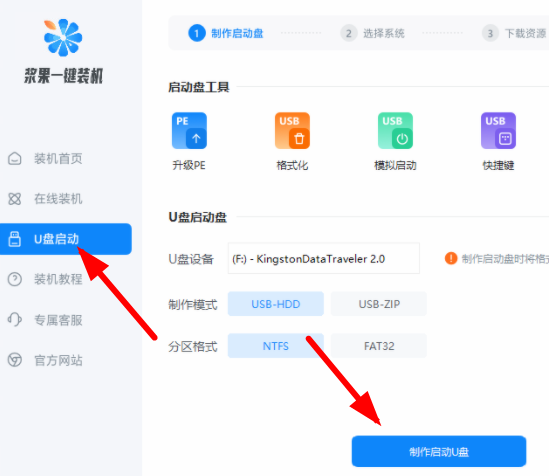
3 Kemudian pilih sistem win7,
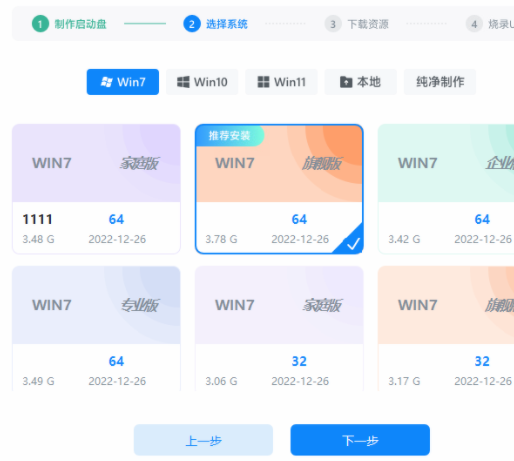
4. Kemudian tunggu fail imej sistem dimuat turun,
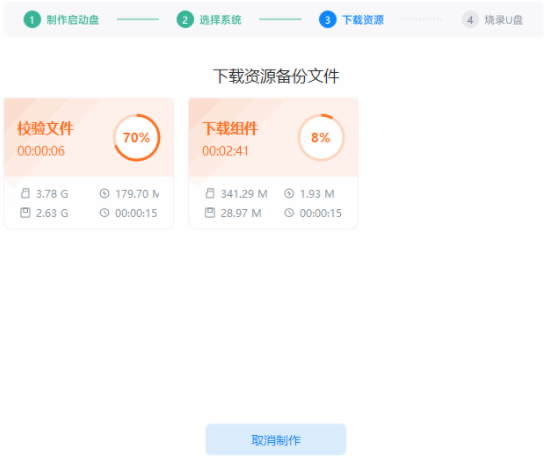
5. Selepas muat turun selesai, ia akan dibakar secara automatik ke dalam cakera USB.
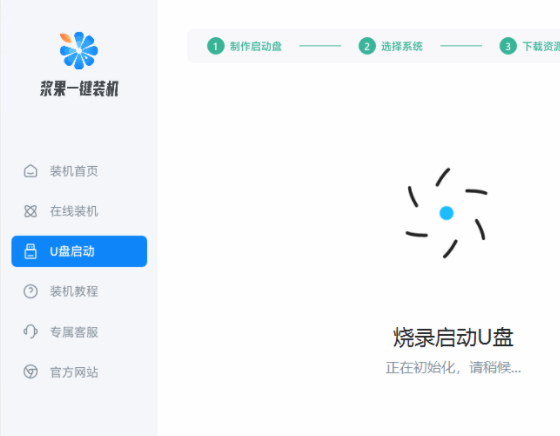
Dua: Mula memasang sistem
1. Mulakan semula komputer dan gunakan kekunci pintasan untuk menukar mod permulaan.
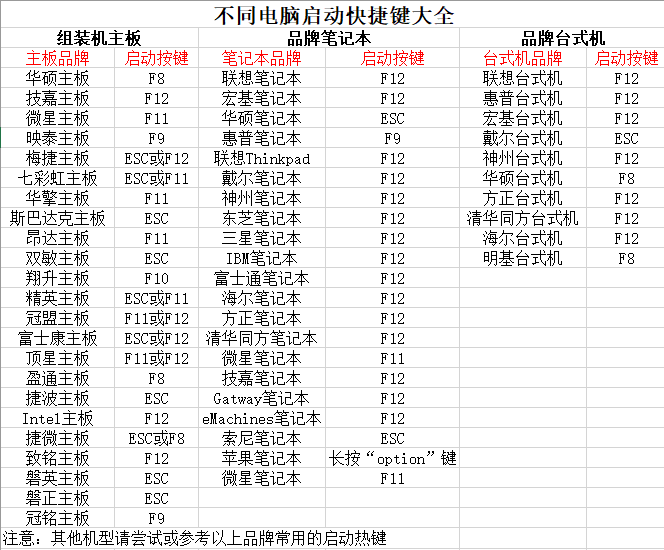
2. Masukkan mod PE untuk beroperasi,
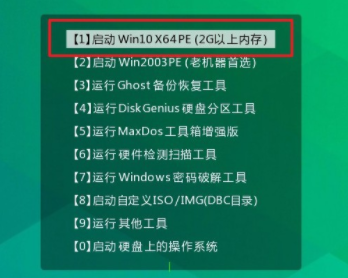
3 Pilih "Pasang Sistem" dan pilih "Fail Imej" pada masa yang sama,
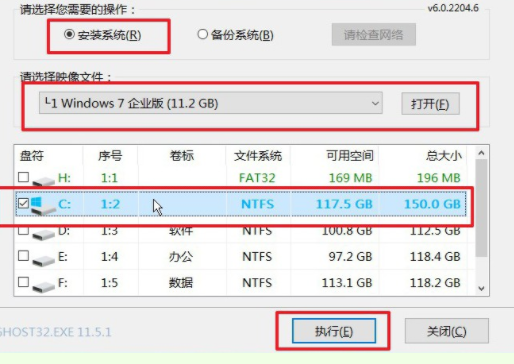
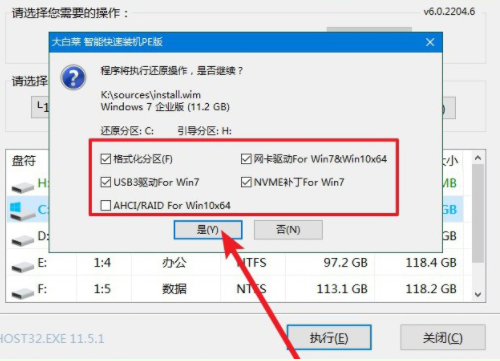

Atas ialah kandungan terperinci Panduan pemasangan sistem cakera Windows 7 U. Untuk maklumat lanjut, sila ikut artikel berkaitan lain di laman web China PHP!

